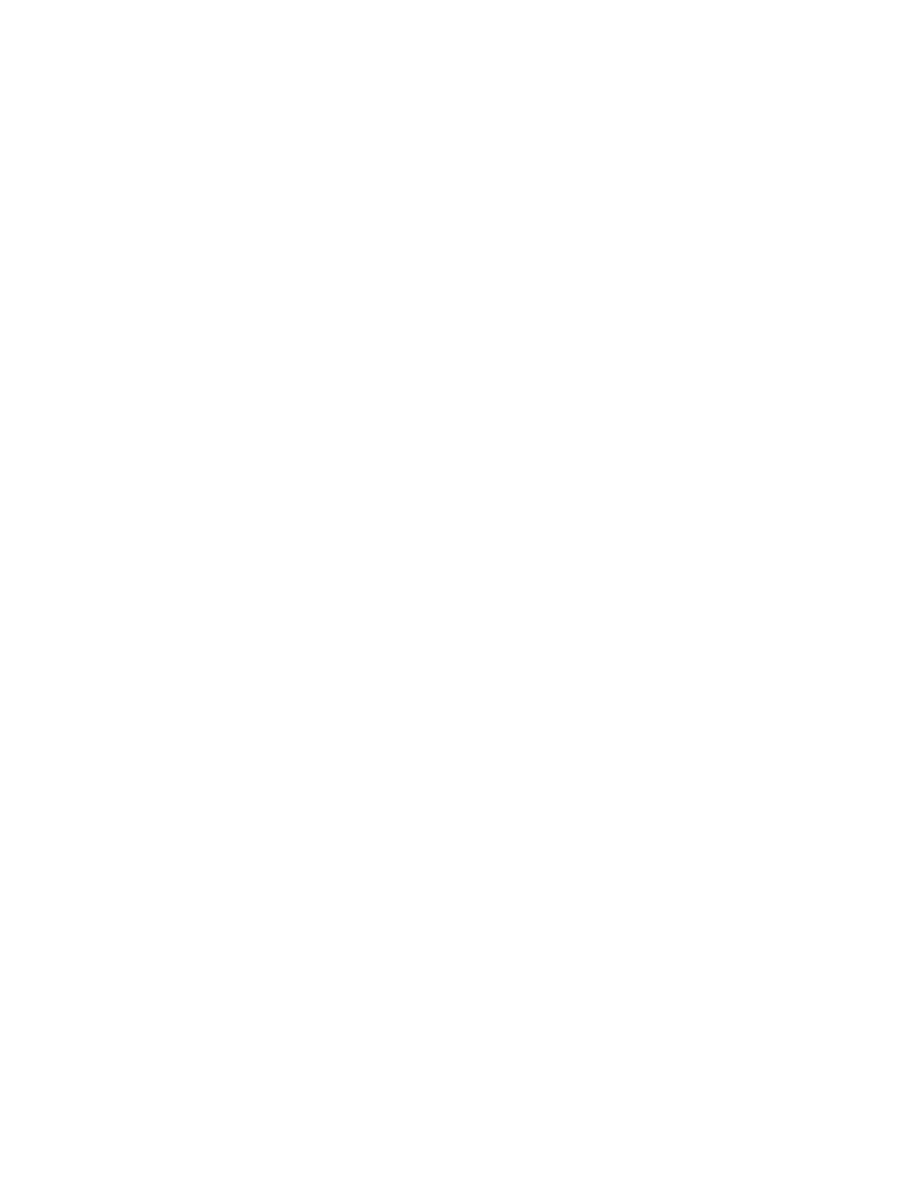
problèmes avec le module d’impression
recto-verso automatique
la marge de reliure est au mauvais endroit
Vous avez peut-être choisi une orientation de papier ou une marge de reliure
incorrecte.
1.
Cliquez sur
Fichier
>
Format d’impression
.
2.
Sélectionnez les options suivantes :
•
Orientation :
choisissez une orientation appropriée
•
Marges de sécurité recto-verso :
sélectionnez cette option
3.
Cliquez sur
OK
.
4.
Cliquez sur
Fichier
>
Imprimer
.
L’écran hp deskjet 9xx series affiche alors l’écran d’options Général.
Cliquez sur les flèches dans le champ Général pour sélectionner les
options suivantes.
5.
Sélectionnez
Disposition par feuille
, puis sélectionnez l’icône du style de
reliure approprié pour le document à imprimer.
6.
Cliquez sur
OK
pour imprimer.
aucune page n’est imprimée
Il se peut que la porte d’accès arrière ou le module d’impression recto-verso
automatique ne soit pas fixé(e).
1.
Fixez la porte d’accès arrière ou le module d’impression recto-verso
automatique à l’arrière de l’imprimante.
2.
Réimprimez le document.

81
des bourrages de papier se produisent à l’intérieur du
module d’impression recto-verso automatique
1.
Enlevez le papier des bacs d’ENTRÉE et de SORTIE.
2.
Appuyez sur la touche de
reprise
à l’avant de l’imprimante.
Passez à l’étape 3 si le papier est toujours coincé.
3.
Arrêtez l’imprimante.
4.
Appuyez sur la touche se trouvant sur le module d’impression recto-verso
automatique et abaissez la porte d’accès arrière.
5.
Enlevez le papier coincé du module et fermez la porte d’accès arrière.
6.
Mettez en marche l’imprimante.
7.
Réimprimez le document.
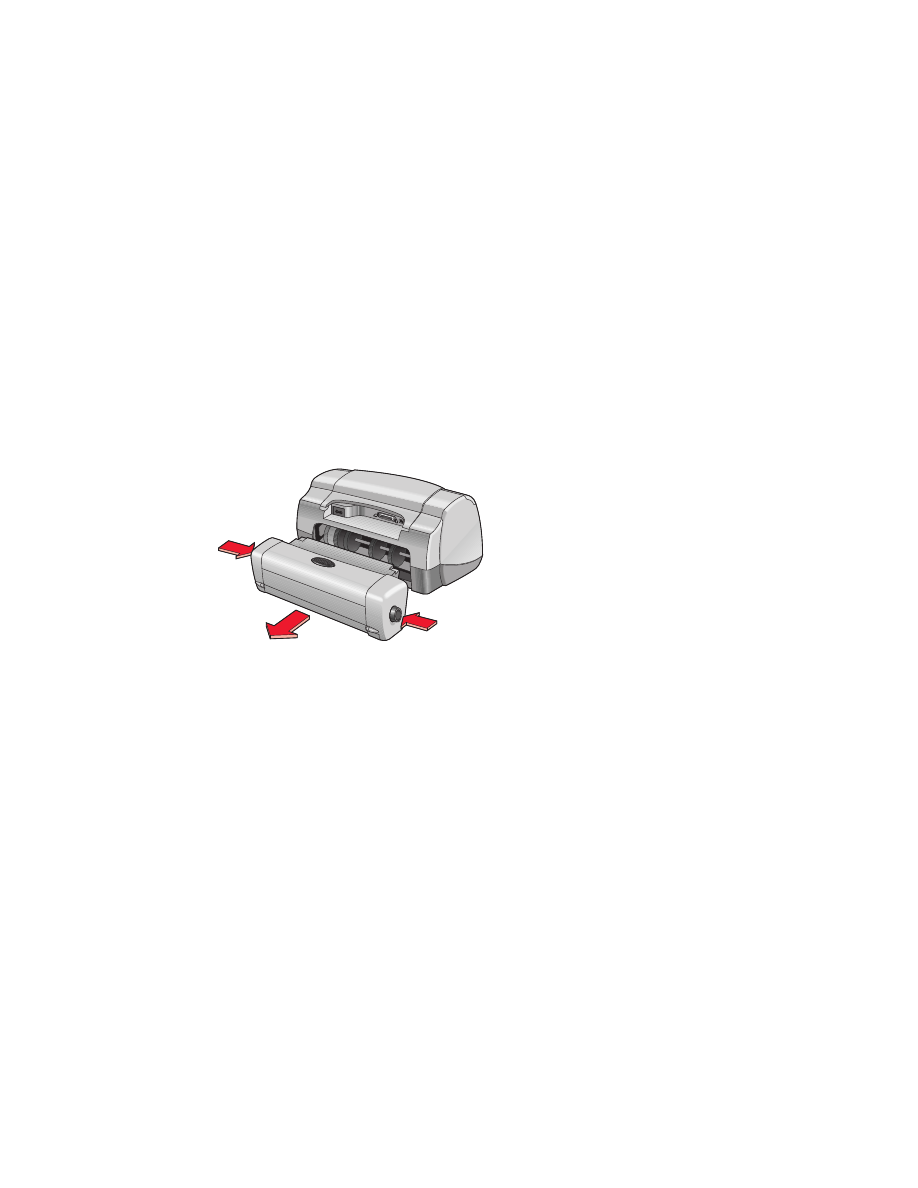
82
des bourrages de papier se produisent dans l’imprimante
quand le module d’impression recto-verso automatique
est fixé
1.
Enlevez le papier des bacs d’ENTRÉE et de SORTIE.
2.
Appuyez sur la touche de
reprise
à l’avant de l’imprimante.
Passez à l’étape 3 si le papier est toujours coincé.
3.
Arrêtez l’imprimante.
4.
Appuyez simultanément sur les boutons de déverrouillage se trouvant de
chaque côté du module d’impression recto-verso automatique.
5.
Retirez le module.
6.
Retirez le papier coincé et remettez en place le module.
Reportez-vous au dépliant de
Démarrage rapide
pour des instructions sur
l’installation du module d’impression recto-verso automatique.
7.
Mettez en marche l’imprimante.
8.
Réimprimez le document.
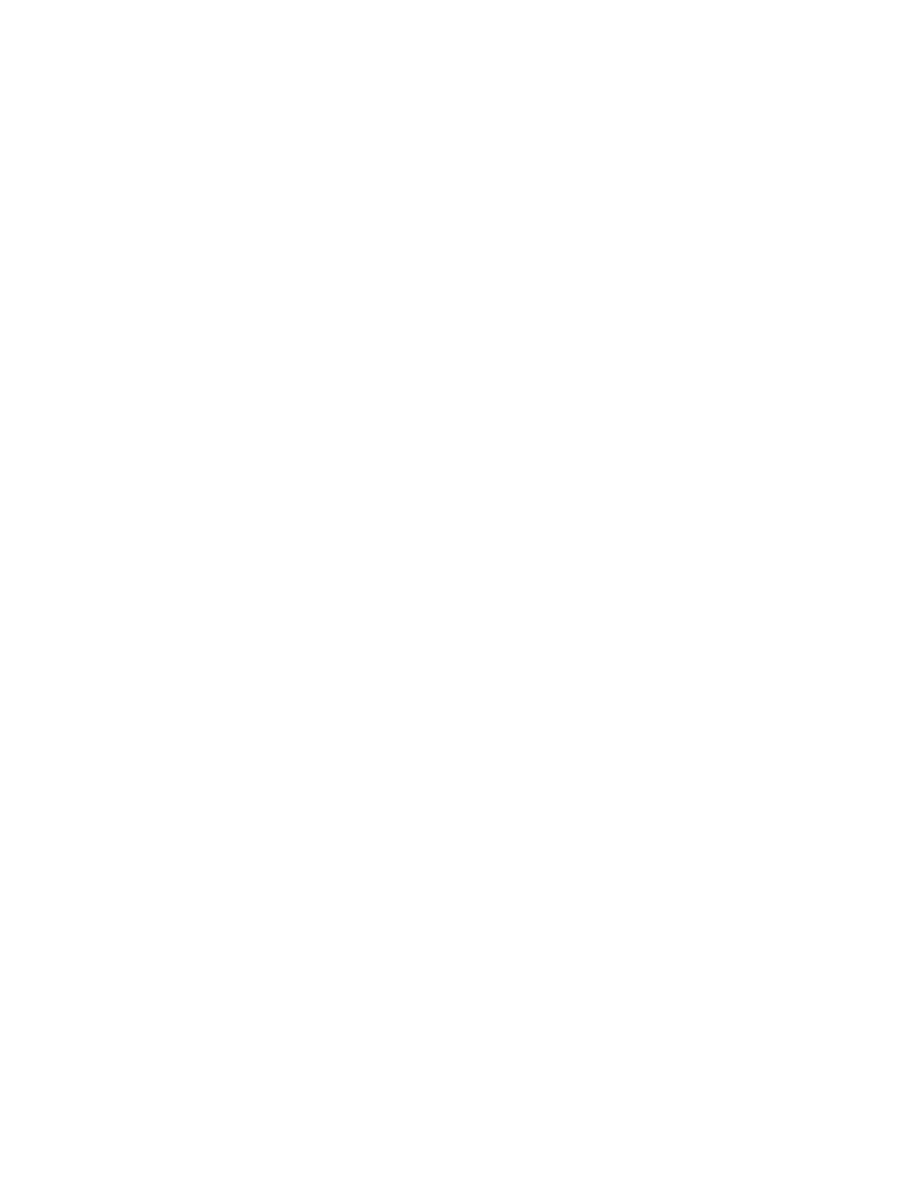
83
l’option Automatique de l’impression recto-verso ne peut
être sélectionnée dans la zone de dialogue Disposition par
feuille
Le module d’impression recto-verso automatique n’est peut-être pas activé.
1.
Cliquez sur
Fichier
>
Format d’impression
.
2.
Sélectionnez l’option
Marges de sécurité recto-verso.
3.
Cliquez sur
OK
.
4.
Cliquez sur
Fichier
>
Imprimer
.
L’écran hp deskjet 9xx series affiche alors l’écran d’options Général.
Cliquez sur les flèches dans le champ Général pour sélectionner les
options suivantes.
5.
Sélectionnez
Disposition par feuille
, puis choisissez ce qui suit :
•
Impression recto-verso :
sélectionnez cette option
•
Reliure :
choisissez l’icône de style de livre ou tablette appropriée
6.
Effectuez d’autres sélections de formatage, si nécessaire, puis cliquez sur
Imprimer
.
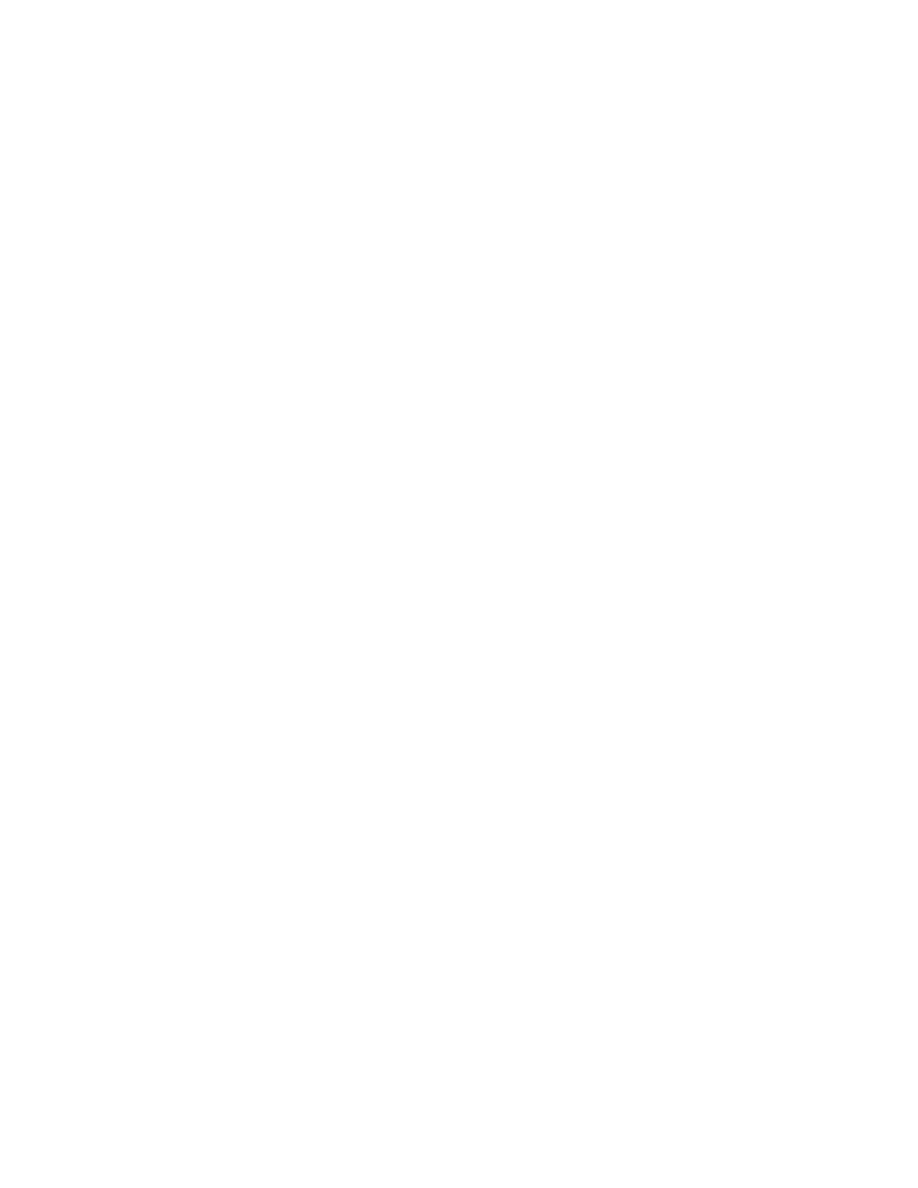
84
un seul côté de la page est imprimé quand l’option
impression recto-verso automatique est sélectionnée
Utilisez les solutions suivantes :
• Vérifiez que vous avez sélectionné l’option Automatique dans
Disposition par feuille.
• Détachez, puis fixez le module d’impression recto-verso automatique.
• Imprimez le document à l’aide de la fonction d’impression recto-verso
manuelle.
• Utilisez un type de support compatible avec le Module d’impression
recto-verso automatique.
• Utilisez un format de support compatible avec le module d’impression
recto-verso automatique.
• Activez Impression de fond.
Voir aussi :
module d’impression recto-verso automatique
impression recto-verso manuelle
impression avec l’imprimante hp deskjet
Si les problèmes persistent, contactez le
Service Clientèle HP.
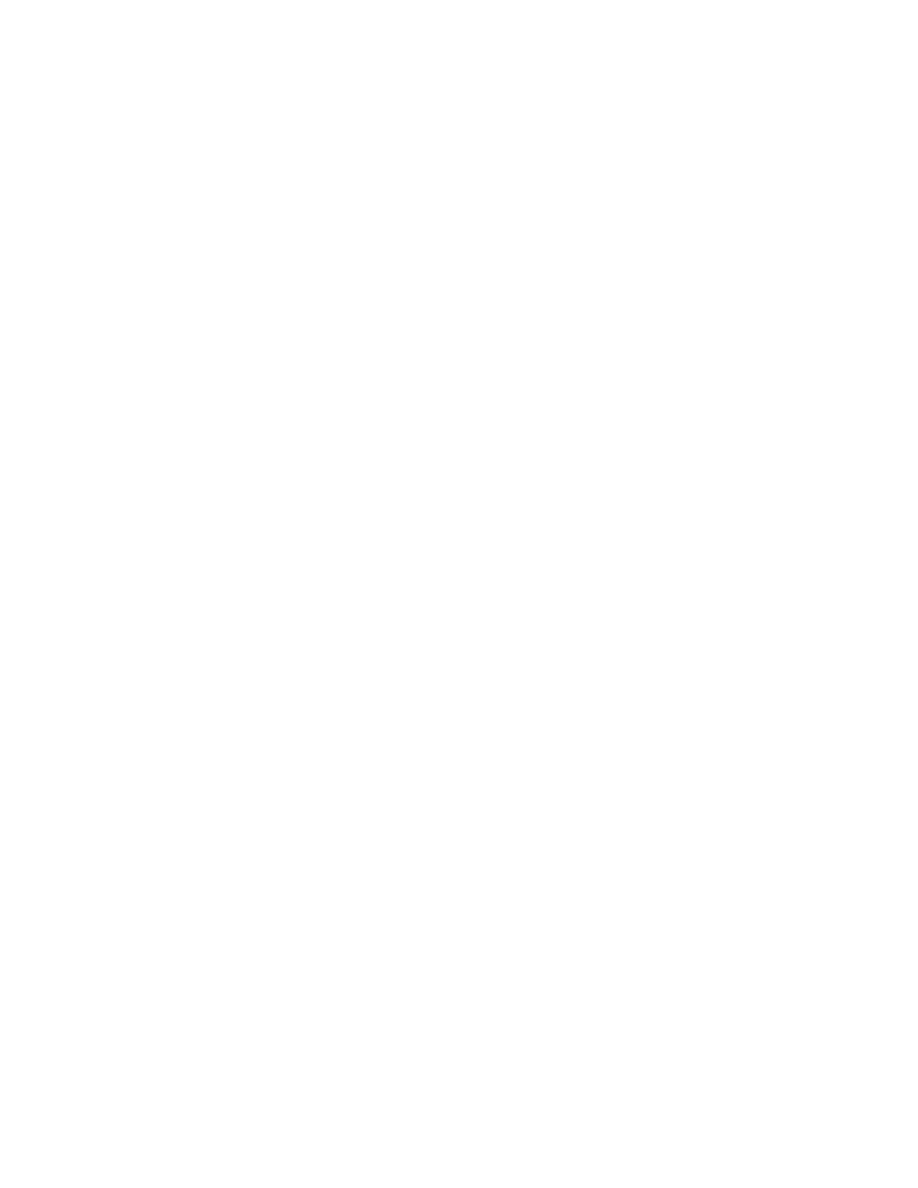
85